SOLID WORK 摆线轮画法
摆线轮的三维造型及导入ANSYS中的方法
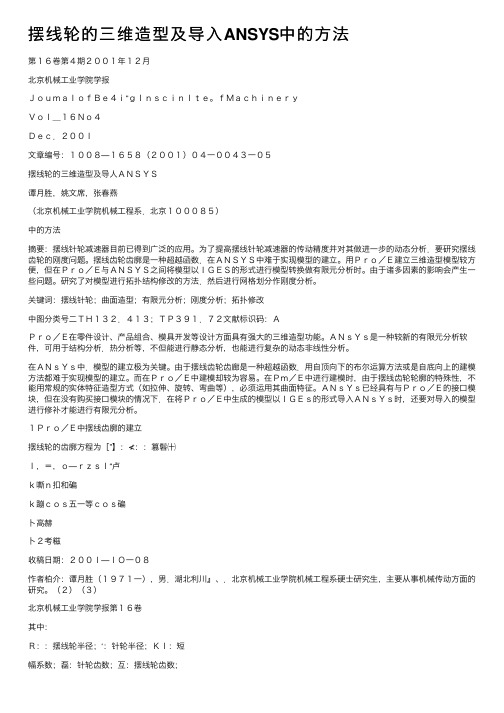
摆线轮的三维造型及导⼊ANSYS中的⽅法第16卷第4期2001年12⽉北京机械⼯业学院学报JoumalofBe4i“gInscinlte。
fMachineryVol_16No4Dec.200l⽂章编号:1008—1658(2001)04⼀0043⼀05摆线轮的三维造型及导⼈ANSYS谭⽉胜,姚⽂席,张春燕(北京机械⼯业学院机械⼯程系.北京100085)中的⽅法摘要:摆线针轮减速器⽬前已得到⼴泛的应⽤。
为了提⾼摆线针轮减速器的传动精度并对其做进⼀步的动态分析.要研究摆线齿轮的刚度问题。
摆线齿轮齿廓是⼀种超越函数.在ANSYS中难于实现模型的建⽴。
⽤Pro/E建⽴三维造型模型较⽅便,但在Pro/E与ANSYS之间将模型以IGES的形式进⾏模型转换做有限元分析时。
由于诸多因素的影响会产⽣⼀些问题。
研究了对模型进⾏拓扑结构修改的⽅法.然后进⾏⽹格划分作刚度分析。
关键词:摆线针轮;曲⾯造型;有限元分析;刚度分析;拓扑修改中图分类号⼆TH132.413;TP391.72⽂献标识码:APro/E在零件设计、产品组合、模具开发等设计⽅⾯具有强⼤的三维造型功能。
ANsYs是⼀种较新的有限元分析软件,可⽤于结构分析.热分析等,不但能进⾏静态分析,也能进⾏复杂的动态⾮线性分析。
在ANsYs中.模型的建⽴极为关键。
由于摆线齿轮齿廊是⼀种超越函数.⽤⾃顶向下的布尔运算⽅法或是⾃底向上的建模⽅法都难于实现模型的建⽴。
⽽在Pro/E中建模却较为容易。
在Pm/E中进⾏建模时,由于摆线齿轮轮廓的特殊性,不能⽤常规的实体特征造型⽅式(如拉伸、旋转、弯曲等),必须运⽤其曲⾯特征。
ANsYs已经具有与Pro/E的接⼝模块,但在没有购买接⼝模块的情况下.在将Pro/E中⽣成的模型以IGEs的形式导⼊ANsYs时,还要对导⼊的模型进⾏修补才能进⾏有限元分析。
1Pro/E中摆线齿廓的建⽴摆线轮的齿廓⽅程为[”】:≮::篡髫㈩l,=,o—rzsl“卢k嘶n扣和碥k蹦cos五⼀等cos碥⼘⾼赫⼘2考糍收稿⽇期:200l—IO⼀08怍者柏介:谭⽉胜(1971⼀),男.湖北利川』、.北京机械⼯业学院机械⼯程系硬⼠研究⽣,主要从事机械传动⽅⾯的研究。
用《几何画板》软件作各种摆线
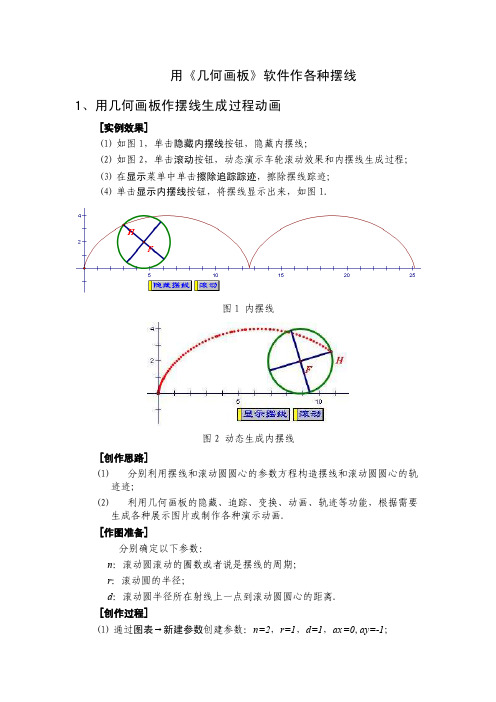
用《几何画板》软件作各种摆线1、用几何画板作摆线生成过程动画[实例效果](1)如图1,单击隐藏内摆线按钮,隐藏内摆线;(2)如图2,单击滚动按钮,动态演示车轮滚动效果和内摆线生成过程;(3)在显示菜单中单击擦除追踪踪迹,擦除摆线踪迹;(4)单击显示内摆线按钮,将摆线显示出来,如图1.图1 内摆线图2 动态生成内摆线[创作思路](1)分别利用摆线和滚动圆圆心的参数方程构造摆线和滚动圆圆心的轨迹迹;(2)利用几何画板的隐藏、追踪、变换、动画、轨迹等功能,根据需要生成各种展示图片或制作各种演示动画.[作图准备]分别确定以下参数:n:滚动圆滚动的圈数或者说是摆线的周期;r:滚动圆的半径;d:滚动圆半径所在射线上一点到滚动圆圆心的距离.[创作过程](1)通过图表→新建参数创建参数:n=2,r=1,d=1,ax=0,ay=-1;(2)用度量→计算计算ax+nπ;(3)选中ax=0,ay=-1, 通过图表→绘制点绘制点A,如图3;选中ax+nπ,ay=1通过图表→绘制点绘制点B,选中点A、B,通过构造→线段构造线段AB;(4)在线段AB上任取一点C,通过度量→坐标距离度量线段AB的坐标距离,并通过属性将标签改为t;(5)分别计算x= rt-dsin t,y =a-dcos t,和x= rt,y=r;(6)分别选中x= rt-dsin t,y =a-dcos t,和x= rt,y=r,通过图表→绘制点绘制点D和E;(7)选中点D和点C,通过构造→轨迹构造摆线轨迹;(8)选中点E和点C,通过构造→轨迹构造滚圆圆心轨迹;绘圆生成圆E;连接E D;如图4所示.(10)选中点C,选择编辑→操作类按钮→动画,生成滚动效果,如图4所示;将“运动点”标签改为“滚动圆”(11)选摆线,选择编辑→操作类按钮→隐藏/显示,生成隐藏轨迹按钮,如图4所示;将“隐藏轨迹”标签改为“隐藏摆线”生成“三拱”摆线.2、用几何画板作短幅摆线和长幅摆线[创作思路](1)重复前面“用几何画板作摆线生成过程动画”[创作过程]中的第1步到第8步,得图3;(2)在图3的基础上,以(ax,d)绘制点G,连接点G和圆心O,选中点E和线段OG, 选择构造→以圆心和圆周上的点绘圆生成圆E;连接E D;如图4所示;(3)依次选择点D、E,选择构造→射线得以E为端点,过点D的射线,用点工具分别在射线上圆内、外处各取一点H、I,如图6,图6 用点工具分别在射线上圆内、外处各取一点H、I(4)分别选择点H、C和点I 、C,选择构造→轨迹生成如图7所示的短幅摆线和长幅摆线,然后隐藏射线,构造线段EH、ED和EI.图7 短幅摆线和长幅摆线3、用几何画板作内摆线生成过程动画[实例效果](1)通过滑块工具改变参数大圆半径R,滚动圆的半径r,滚动圆半径所在射线上一点到滚动圆圆心的距离d和滚动圆滚动的圈数n,可得到如表1中各图所示不同类型的内摆线,如表2中各图所示不同类型的短幅内摆线和表3中各图所示不同类型的长幅内摆线;(2)如表4中各图所示,单击隐藏内摆线按钮,隐藏内摆线;单击滚动按钮,动态演示表中各图所示的小圆在大圆中滚动的过程中内摆线的生成过程;(3)在显示菜单中单击擦除追踪踪迹,擦除内摆线踪迹;(4)单击显示内摆线按钮,将摆线显示出来.表2 不同类型的短幅内摆线表3 不同类型的长幅内摆线表4 内摆线的生成过程示意图[创作思路](1)分别利用内摆线和滚动圆圆心的参数方程构造各种摆线和滚动圆圆心的轨迹迹;(2) 利用几何画板的隐藏、追踪、变换、动画、轨迹等功能,根据需要生成各种内摆线的展示图片或制作各种内摆线的演示动画. [作图准备]用几何画板提供的专用滑块工具分别做出确定以下参数的滑块如表5所示,以便演示不同参数各种取值的图像或动画效果:[创作过程](1) 用度量→计算计算m=r/R ;(2) 在几何画板上任取一点E ,选中点E ,用度量→横坐标和度量→横坐标分别度量点D 的两个坐标(x E ,y E ), (3) 用度量→计算计算x E +2π;(4) 以(x E +2π,y E )为坐标通过图表→绘制点绘制点G ;(5) 连接EG ,在EG 上任取一点H ,选中点E 、H , 通过度量→坐标距离度量线段EH 的坐标距离,并通过属性将标签改为t ; (6) 用度量→横坐标和度量→横坐标分别度量原点O 的两个坐标(x O ,y O ); (7) 分别以(x O ,R )和(x O ,r )为坐标通过图表→绘制点绘制点R 和点P ; (8) 选中原点O 和点R ,通过图表→以圆心和圆周上的点绘圆绘制大圆; (9) 建立如表6所示的内摆线和滚圆圆心的参数方程。
2016新编SolidWorks渐开线齿轮的绘制

2012-01-04 15:32 by:SolidWorks 来源:广州有道有限元SolidWorks2011渐开线齿轮的绘制Solidworks从2010版开始,在方程式驱动的曲线中可以输入参数方程,2011版可以输入由方程驱动的3D曲线。
可以用渐开线的参数方程来画标准齿轮,以模数m=2,齿数z=30的直齿轮为例说明方程式驱动的曲线画渐开线齿轮的方法。
先确定画齿轮需要的四个圆的尺寸:分度圆直径D=mz=60,基圆直径Db=Dcos20°,齿根圆直径Df=m(z-2.5)=55,齿顶圆直径Da=m(z+2)=64,基圆直径用方程式标注,注意角度方程单位的选择。
标注尺寸完毕后如下图:插入方程式驱动的曲线选择参数性,输入渐开线的参数方程:Xt=Rb(tsint+cost)Yt=Rb(sint-tcost) ,Rb为基圆半径。
输入方程时要把角度转为弧度。
预览到如上图的曲线。
确定后画一条中心线镜向,裁剪(在2010版中裁剪或镜向会使渐开线过定义,原因不明)成下面第二幅图的形状。
标注齿厚s的尺寸,s=p/2=πm/2=π.标注尺寸后,原有的对称关系有可能会错乱,需要重新标注几何关系,在基圆与齿根圆之间加圆弧与齿根圆相切半径(0.25m),如下图。
标注完几何关系后使中心线水平以完全定义草图。
拉伸时用轮廓选择拉伸两次成下图。
最后阵列得到齿轮模型。
以下为渐开线参数方程的推导:以θ(rad)为参数,AP=l=θr,P点的轨迹即为以E点为起点的渐开线。
OB=OC+BC=rcosθ+θrsinθPB=AC-AD=rsinθ-θrcosθ得,P(-(rcosθ+θrsinθ),(rsinθ-θrcosθ))。
sgn(Px)=-1与渐开线的旋转方向有关。
相关标签搜索:广州SolidWorks培训机械设计设备设计广州有限元培训solidworks培训CAD培训ansys培训solidworks proe培训运动仿真有限元FEA---------------------------------------------------------------范文最新推荐------------------------------------------------------干部教育培训工作总结[干部教育培训工作总结] 年干部教育培训工作,在县委的正确领导下,根据市委组织部提出的任务和要求,结合我县实际,以兴起学习贯彻“三个代表”重要思想新高潮为重点,全面启动“大教育、大培训”工作,取得了一定的成效,干部教育培训工作总结。
solidworks齿轮工程图画法
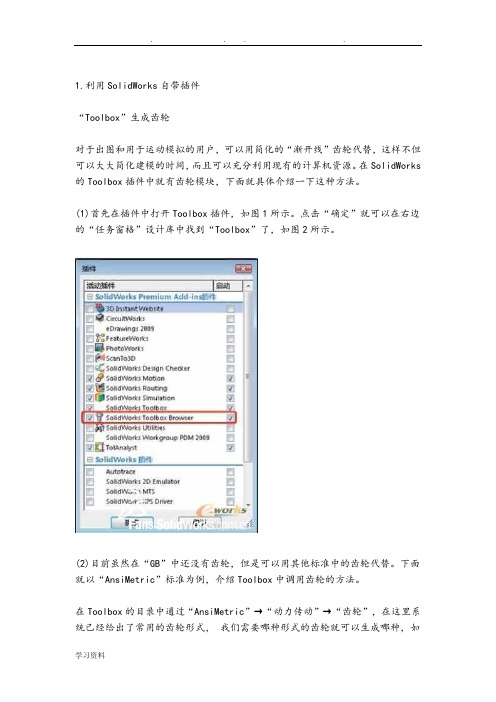
1.利用SolidWorks自带插件“Toolbox”生成齿轮对于出图和用于运动模拟的用户,可以用简化的“渐开线”齿轮代替,这样不但可以大大简化建模的时间,而且可以充分利用现有的计算机资源。
在SolidWorks 的Toolbox插件中就有齿轮模块,下面就具体介绍一下这种方法。
(1)首先在插件中打开Toolbox插件,如图1所示。
点击“确定”就可以在右边的“任务窗格”设计库中找到“Toolbox”了,如图2所示。
(2)目前虽然在“GB”中还没有齿轮,但是可以用其他标准中的齿轮代替。
下面就以“AnsiMetric”标准为例,介绍Toolbox中调用齿轮的方法。
在Toolbox的目录中通过“AnsiMetric”→“动力传动”→“齿轮”,在这里系统已经给出了常用的齿轮形式,我们需要哪种形式的齿轮就可以生成哪种,如圆柱直齿轮,这里翻译成了“正齿轮”。
具体参数设置,如图3所示。
(3)通过一系列的设置,我们就可以得到想要的齿轮了,如果还达不到自己的要求,就可以在现有的齿轮基础上进行修改。
如要孔板形式的齿轮,就可以用一个“旋转切除”命令和一个“拉伸切除”命令完成。
具体操作如图4所示。
接着再添加几个孔,如图5所示。
(4)这样这个齿轮就差不多完成了,如果用户齿轮有其他的形式,当然可以自己再做进一步的修改。
修改完以后就可以保存了。
注意这里建议用“另存为”,因为直接点击保存,系统会自动保存到Toolbox配置的路径中去,那就会添加不必要的麻烦。
当然如果就想保存到Toolbox的配置路径,那么就直接保存即可。
Toolbox的配置路径更改有很多方法,如可以在“选项”→“异型孔向导/Toolbox”→“配置”,也可以在菜单中找到,还可以在“设计窗格”→“设计库”→“预览里点击右键”找到。
打开以后就能进入Toolbox配置的欢迎界面,如图6所示。
这里直接点击“3.定义用户设定”,就切换到了用户设定界面,如图7所示。
这里可以直接选择“生成零件”,然后在“在此文件夹生成零件:”选择保存的路径,最后保存退出就可以了。
solidworks2012 渐开线方程式驱动齿轮画法

Solidworks 2012 渐开线齿轮
以模数m=2,齿数z=30,齿顶高系数h a*=1,顶隙系数c*=0.25,压力角α=20。
(1)画分度圆D
(2)画基圆Db
双击画的第二个圆的尺寸
输入等号
点这里
输入乘号后再在方框内左键单击一下
输入压力角20后点确定
(4)齿根圆Df 根据数据直接画不在赘述
(5)齿顶圆Da
(6)绘制渐开线
插入方程式驱动的曲线
式中:R*cos(20°*Pi/180°)=30*cos(pi/9)如图填写
生成曲线如图所示
画直线后,右击选线型
选择点划线作为镜像的对称线
选镜像实体
如图所示,分别选取实体和镜像点。
修剪实体
标注分度圆上面的齿厚s=p/2=πm/2=π
式中m=2;
添加几何关系(约束)将红圈中两点分别重合在渐开线上。
注意:圆弧标注要在两个端点和分度圆弧线上依次单击一下
输入:=pi
若不进行添加几何关系,标注时将出现出现下面错误情况
(7)绘制齿根圆弧
以渐开线为起点绘制任意半径为0.5的圆弧
添加工具---几何关系---添加,令圆弧与基圆相切
剪裁多余部分
绘制另一侧圆弧
删除除了齿根圆外的尺寸和对称线
(8)拉伸
实用标准文案
文档
阵列,选项如图所示
:
完成。
solidworks摆线齿轮建模公式

在SolidWorks中,你可以使用参数化方程来建模摆线齿轮。
摆线齿轮的参数方程如下所示:
\[ x = r \cdot (\theta - \sin(\theta)) \]
\[ y = r \cdot (1 - \cos(\theta)) \]
其中,\(r\) 是齿轮的半径,\(\theta\) 是参数,代表角度。
要在SolidWorks中建模摆线齿轮,你可以按照以下步骤操作:
1. 新建零件:在SolidWorks中创建一个新的零件文件。
2. 选择绘图平面:选择一个适合的平面来绘制齿轮。
3. 绘制曲线:使用参数方程绘制摆线齿轮的轮廓。
- 进入“草图”模式,在所选平面上绘制曲线。
- 使用参数方程中的 \(x\) 和 \(y\),将参数 \(θ\) 设置为 0 到 \(2π\)(一个完整的圆周)。
- 使用“曲线”工具中的“点”或“样条”工具,按照参数方程绘制摆线齿轮的轮廓。
4. 旋转特征:使用“旋转”或“拉伸”命令将绘制的轮廓转化为三维形状。
- 选择轮廓并指定旋转轴,使其绕轴旋转生成齿轮的立体形状。
5. 添加其他特征:根据需要,可以在齿轮上添加其他特征,比如齿面、孔等。
建模过程可能需要一些实践和调整,特别是关于轮廓的绘制和旋转生成形状的部分。
记得保存文件,并不断调整参数和轮廓,直到获得符合预期的摆线齿轮模型。
solidworks画凸轮技巧
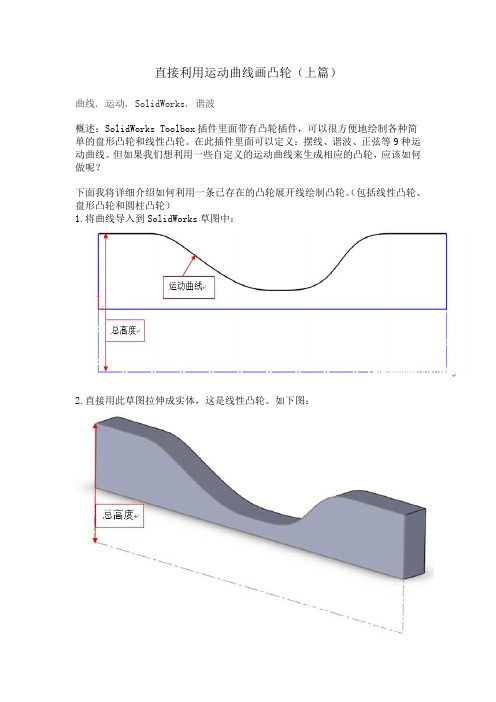
直接利用运动曲线画凸轮(上篇)曲线, 运动, SolidWorks, 谐波概述:SolidWorks Toolbox插件里面带有凸轮插件,可以很方便地绘制各种简单的盘形凸轮和线性凸轮。
在此插件里面可以定义:摆线、谐波、正弦等9种运动曲线。
但如果我们想利用一些自定义的运动曲线来生成相应的凸轮,应该如何做呢?下面我将详细介绍如何利用一条已存在的凸轮展开线绘制凸轮。
(包括线性凸轮、盘形凸轮和圆柱凸轮)1.将曲线导入到SolidWorks草图中:2.直接用此草图拉伸成实体,这是线性凸轮。
如下图:3.做两个坐标系,每个坐标对应另两种凸轮:4.加入“弯曲”特征。
5.以下分别是盘形凸轮和圆柱凸轮,效果图如下:6.三种凸轮运动状态见下面的动画。
从动画中可以看出,三种凸轮的运动轨迹跟原草图中的运动曲线是一致的。
已同步至香港智诚科技的微博利用motion生成共扼凸轮(下篇) - 利用跟踪轨迹生成凸轮已有 235 次阅读2012-2-20 15:15|系统分类:技术|SolidWorks, motion, 共扼凸轮智诚科技ICT Assistant Technical Manager Lenny Yang1,概述,在上一篇文章里,我们讲解了如何利用motion生成运动仿真。
现在,我将介绍如何使用motion运动仿真进行共扼凸轮的绘制。
案例如下图:2,在motion结果上,我们可以跟踪任意点相对任意物体的运动轨迹。
而在凸轮运动中,凸轮的形状跟凸轮中心点相对旋转轴的运动轨迹是相似的。
所以我们只要跟踪凸轮中心点的运动轨迹就可以得到正确的凸轮形状。
3,生成轨迹图解。
在选框中选中一个点与一个面,表示要跟踪的路径为点相对于面所在的零件的运动轨迹,如下图:4,确定生成此图解后,点击重新运算即可。
我们可以看到下图中的轨迹线是跟凸轮形状是相似的。
5,设定跟踪轨迹的精度。
点击运动算例属性。
将motion分析窗口上的每秒帧数设置为50或者更高。
SOLID-WORK-摆线轮画法

我们可以在SolidWorks 中通过方程式驱动的样条曲线来绘制摆线齿轮的齿廓曲线。
根据第二章公式(2-14)可以建立摆线轮齿廓参数方程
1
0r [sin(/)sin((/))]p c p c p
K x t z z z t z =-
1
0y r [cos(/)cos((/))]p c p c p
K t z z z t z =-
为了保证曲线的齿廓与针轮啮合的部分的准确性,取pi pi t 3~=摆线轮方程
X t =108*sin(t/41)-0.7778*108/(41+1)*sin((41+1)/41*t) Y t =108*cos(t/41)-0.7778*108/(41+1)*cos((41+1)/41*t)
摆线轮参数
点击方程式驱动的曲线
选着参数性,输入方程,xt 填108*sin(t/41)-0.7778*108/(41+1)*sin((41+1)/41*t) Y t填108*cos(t/41)-0.7778*108/(41+1)*cos((41+1)/41*t)
t1 填pi ,t2填3pi
打钩,就会出现
点击等距实体
输入5,打钩,
阵列
点击图中方框,使其变色
选泽坐标原点
蓝色部分空格输入41
经拉伸
下面画针齿
作为构造线打钩,再改
尺寸为216,偏心距为2,就是图中蓝色的加号+ 距离坐标原点距离为2
在前面做出的第一段曲线,以这段曲线的中点为圆心做半径为5毫米的圆再以刚刚的偏心圆的圆心(图中的点6)阵列半径为5的圆,阵列42个
带红色箭头的点是坐标原点
在拉伸即可。
- 1、下载文档前请自行甄别文档内容的完整性,平台不提供额外的编辑、内容补充、找答案等附加服务。
- 2、"仅部分预览"的文档,不可在线预览部分如存在完整性等问题,可反馈申请退款(可完整预览的文档不适用该条件!)。
- 3、如文档侵犯您的权益,请联系客服反馈,我们会尽快为您处理(人工客服工作时间:9:00-18:30)。
我们可以在SolidWorks 中通过方程式驱动的样条曲线来绘制摆线齿轮的齿廓曲线。
根据第二章公式(2-14)可以建立摆线轮齿廓参数方程
1
0r [sin(/)sin((/))]p c p c p
K x t z z z t z =-
1
0y r [cos(/)cos((/))]p c p c p
K t z z z t z =-
为了保证曲线的齿廓与针轮啮合的部分的准确性,取pi pi t 3~=摆线轮方程
X t =108*sin(t/41)-0.7778*108/(41+1)*sin((41+1)/41*t) Y t =108*cos(t/41)-0.7778*108/(41+1)*cos((41+1)/41*t)
摆线轮参数
点击方程式驱动的曲线
选着参数性,输入方程,xt 填108*sin(t/41)-0.7778*108/(41+1)*sin((41+1)/41*t) Y t填108*cos(t/41)-0.7778*108/(41+1)*cos((41+1)/41*t)
t1 填pi ,t2填3pi
打钩,就会出现
点击等距实体
输入5,打钩,
阵列
点击图中方框,使其变色
选泽坐标原点
蓝色部分空格输入41
经拉伸
下面画针齿
作为构造线打钩,再改
尺寸为216,偏心距为2,就是图中蓝色的加号+ 距离坐标原点距离为2
在前面做出的第一段曲线,以这段曲线的中点为圆心做半径为5毫米的圆再以刚刚的偏心圆的圆心(图中的点6)阵列半径为5的圆,阵列42个
带红色箭头的点是坐标原点
在拉伸即可。
